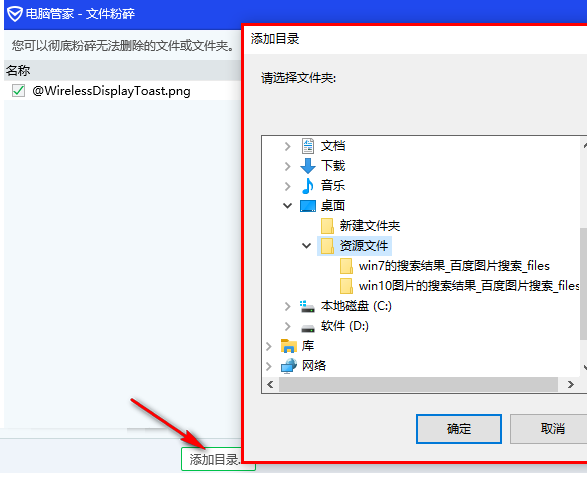很多人的电脑都在用win10系统,但是你知道Win10系统的thumbs.db文件删除不了怎么办吗?下面是边肖带来的在Win10系统中删除thumbs.db文件的方法。
感兴趣的用户来下面看看吧。
Win10系统的thumbs.db文件无法删除怎么办?
方法1:
1.右键单击桌面左下角的开始,然后单击运行。
: 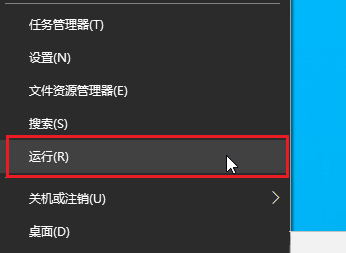 2.在运行窗口中输入“gpedit.msc ”,然后按回车键。
2.在运行窗口中输入“gpedit.msc ”,然后按回车键。
: 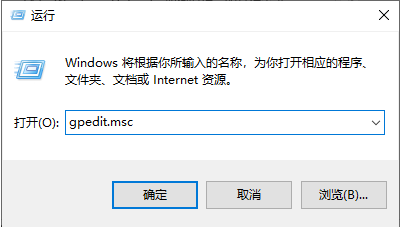 3.在本地组策略编辑器窗口中,单击以找到用户配置/管理模板/Windows组件/文件资源管理器。
3.在本地组策略编辑器窗口中,单击以找到用户配置/管理模板/Windows组件/文件资源管理器。
然后在右边的文件浏览器中找到“关闭隐藏thumbs.db文件中的缩略图缓存”。
:  4.双击“关闭隐藏Thumbnail.db文件中的缩略图缓存”,然后在弹出的对话框中选择“启用”并点击“应用”和“确定”按钮,这样以后就不会发生了。
4.双击“关闭隐藏Thumbnail.db文件中的缩略图缓存”,然后在弹出的对话框中选择“启用”并点击“应用”和“确定”按钮,这样以后就不会发生了。
你可以删除这些文件。
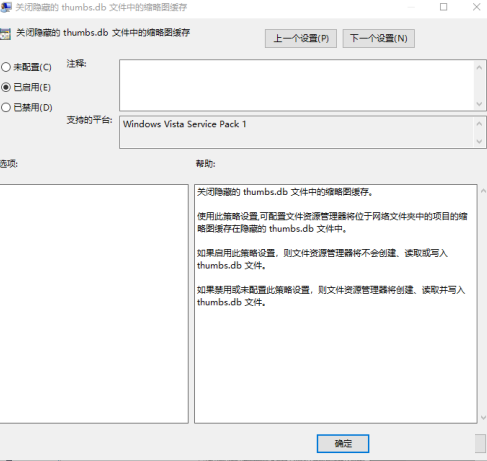 方法2:
方法2:
1.在腾讯电脑管家登录页面,找到【工具箱】打开,然后在页面中选择【文件粉碎】,点击打开。
: 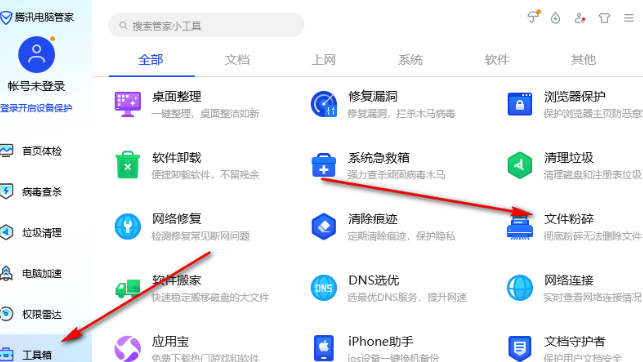 2.进入后,页面下方有两种方式添加文件,如【添加文件】和【添加目录】。
2.进入后,页面下方有两种方式添加文件,如【添加文件】和【添加目录】。
: 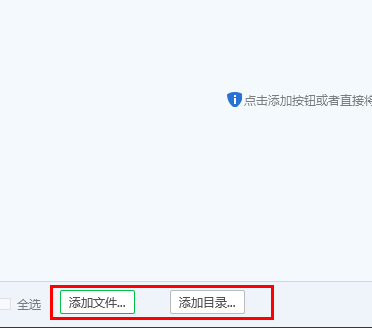 3.点击添加文件,在弹出的窗口中选择要删除的文件,点击打开将其添加到页面中,然后点击右下方的碾压将其删除。
3.点击添加文件,在弹出的窗口中选择要删除的文件,点击打开将其添加到页面中,然后点击右下方的碾压将其删除。
: 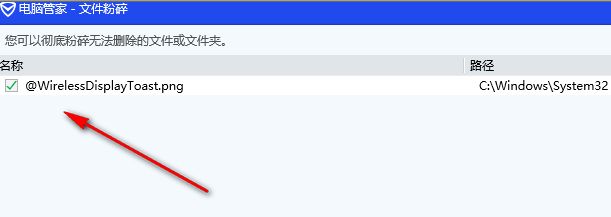 4.如果选择了【添加目录】,在弹出窗口中找到要删除的文件,点击【确定】,将其添加到粉碎文件页面进行粉碎。
4.如果选择了【添加目录】,在弹出窗口中找到要删除的文件,点击【确定】,将其添加到粉碎文件页面进行粉碎。